Jeśli masz ważne pliki na komputerze Mac lub PC, które chcesz zachować dla siebie, istnieje kilka środków bezpieczeństwa, których możesz użyć do ochrony informacji. Powszechnym sposobem jest blokowanie komputera, gdy go nie używasz, więc do ominięcia ekranu logowania wymagane jest hasło. Możesz także chronić foldery hasłem, co jest przydatne podczas korzystania z udostępnionego laptopa lub komputera stacjonarnego.
Jeśli potrzebujesz pomocy w zapamiętywaniu haseł, skorzystaj z menedżera haseł. Najlepsze z nich znajdziesz w naszym przewodniku po najlepszych menedżerach haseł.
Jak zabezpieczyć hasłem folder w systemie Windows
Ponieważ większość wersji systemu Windows nie może chronić plików hasłem, potrzebujesz aplikacji innej firmy, takiej jak 7-Zip. 7-Zip to bezpłatne narzędzie do archiwizacji plików o otwartym kodzie źródłowym, które chroni foldery hasłem.
Wykonaj następujące kroki, aby zabezpieczyć swoje foldery hasłem za pomocą 7-Zip:
-
Pobierz 7-Zip i zainstaluj go na swoim komputerze.
-
Znajdź folder, który chcesz chronić hasłem, kliknij go prawym przyciskiem myszy, a następnie wybierz 7-Zip > Dodaj do archiwum.
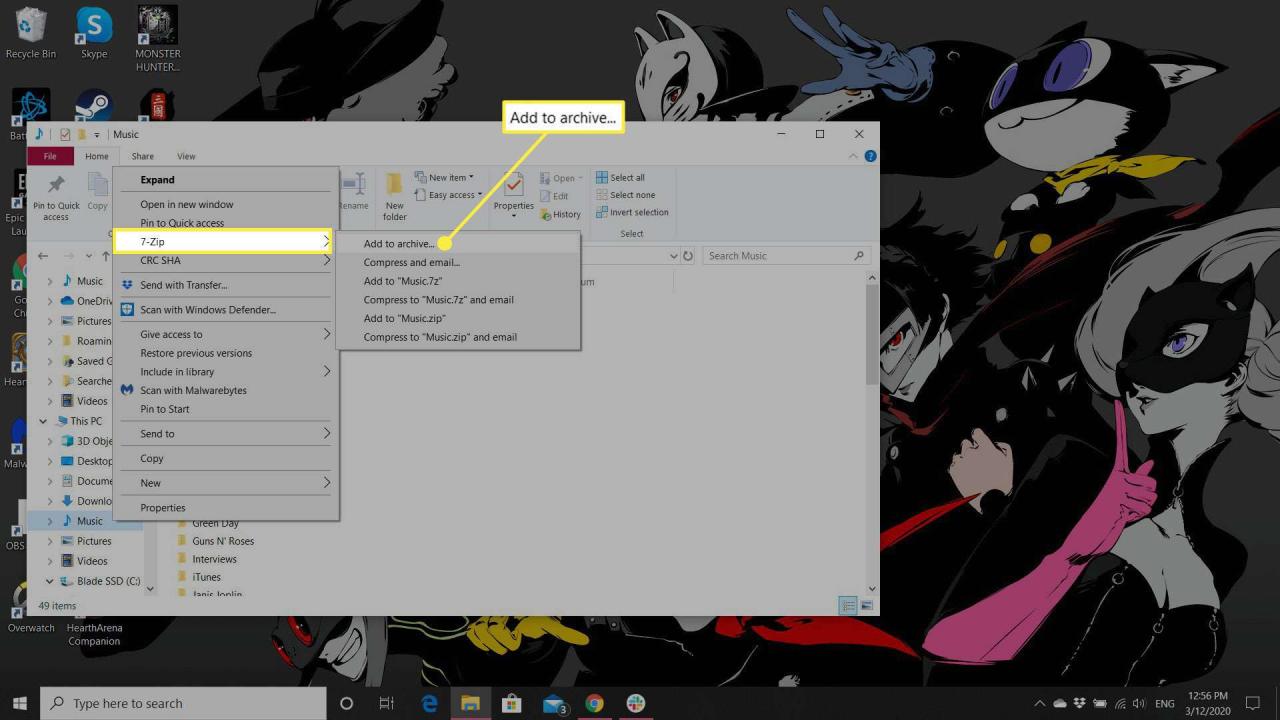
-
w Szyfrowanie wprowadź swoje hasło, a następnie wybierz OK.
Możesz modyfikować inne atrybuty i ustawienia folderu skompresowanego. Te ustawienia obejmują format archiwum (domyślnie 7Z), lokalizację, w której archiwum jest zapisane oraz poziom kompresji (ustaw go na sklep używać bez kompresji).
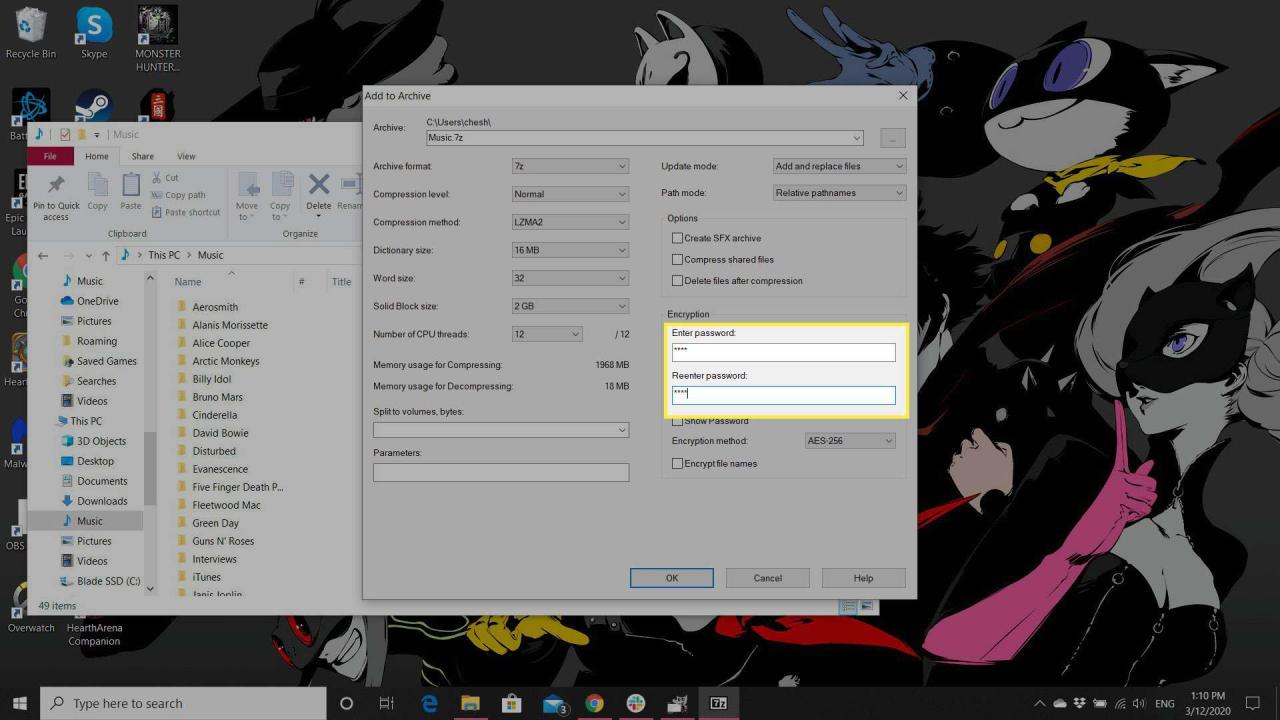
-
Przetestuj folder chroniony hasłem, otwierając go w Eksploratorze Windows. Powinien pojawić się monit o hasło.
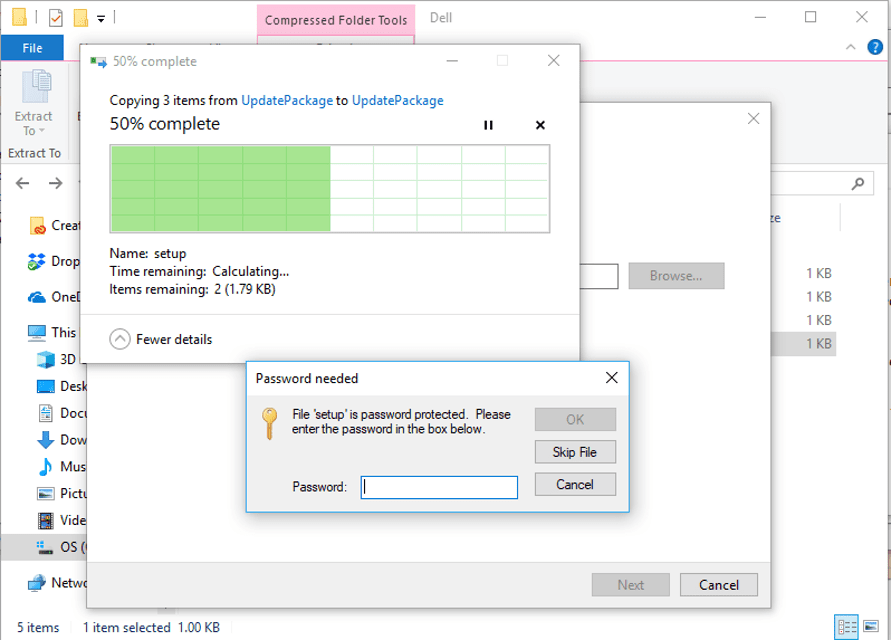
Idąc dalej, każda osoba próbująca wyświetlić lub wyodrębnić pliki w archiwum musi wprowadzić hasło.
Oryginalny folder nadal znajduje się na komputerze i można uzyskać do niego dostęp bez hasła. Tylko nowo utworzony plik archiwum jest chroniony hasłem. Usuń oryginalny folder w Eksploratorze Windows.
Jak chronić hasło za pomocą wbudowanego szyfrowania systemu Windows
Jeśli nie chcesz korzystać z aplikacji innej firmy, może być dostępna alternatywa w zależności od używanej wersji systemu Windows. Na przykład jeśli masz system Windows 10 Professional Edition, istnieje zintegrowana funkcja szyfrowania o nazwie Encrypted File System (EFS), która może zwiększyć poziom bezpieczeństwa poufnych folderów.
Wykonaj następujące kroki, aby określić, czy masz dostęp do tej funkcji:
-
Kliknij prawym przyciskiem myszy folder, który chcesz zaszyfrować, i wybierz właściwości.
-
Wybierz zaawansowany przycisk.
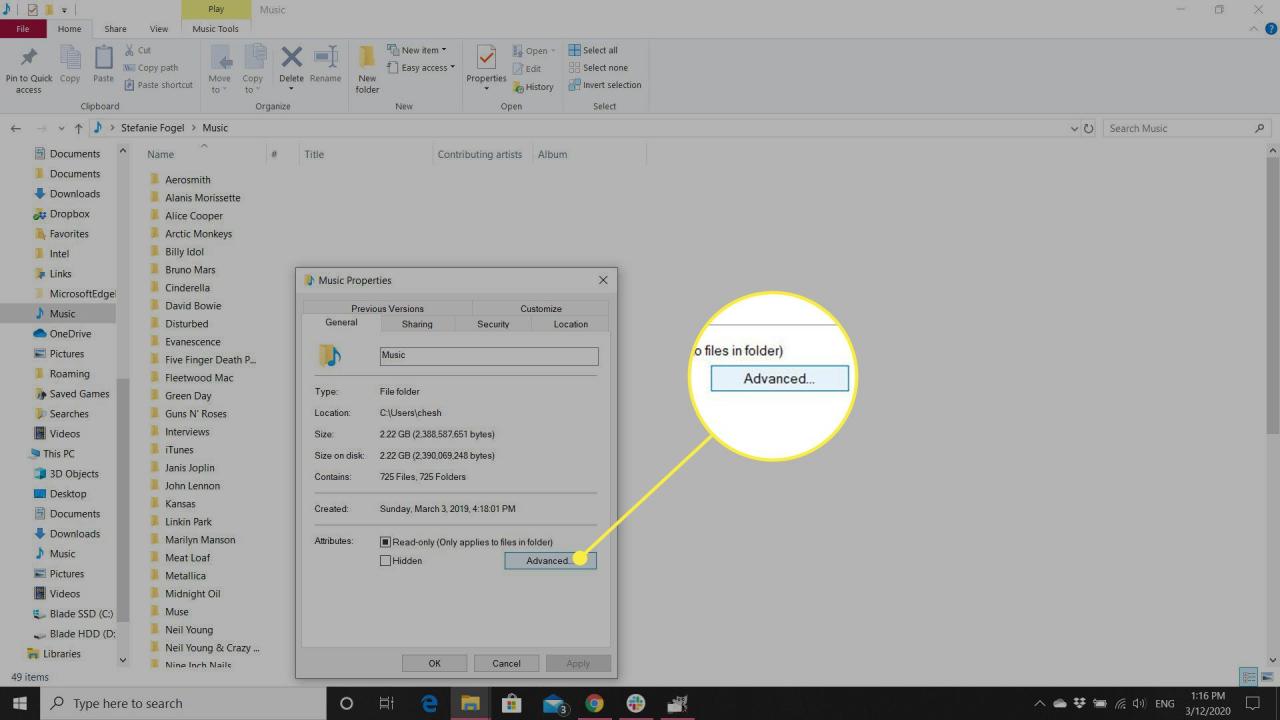
-
Zajrzyj do Kompresuj lub Szyfruj atrybuty sekcja dla Szyfrowanie zawartości w celu zabezpieczenia danych pole wyboru. Jeśli jest dostępne, zaznacz pole wyboru.
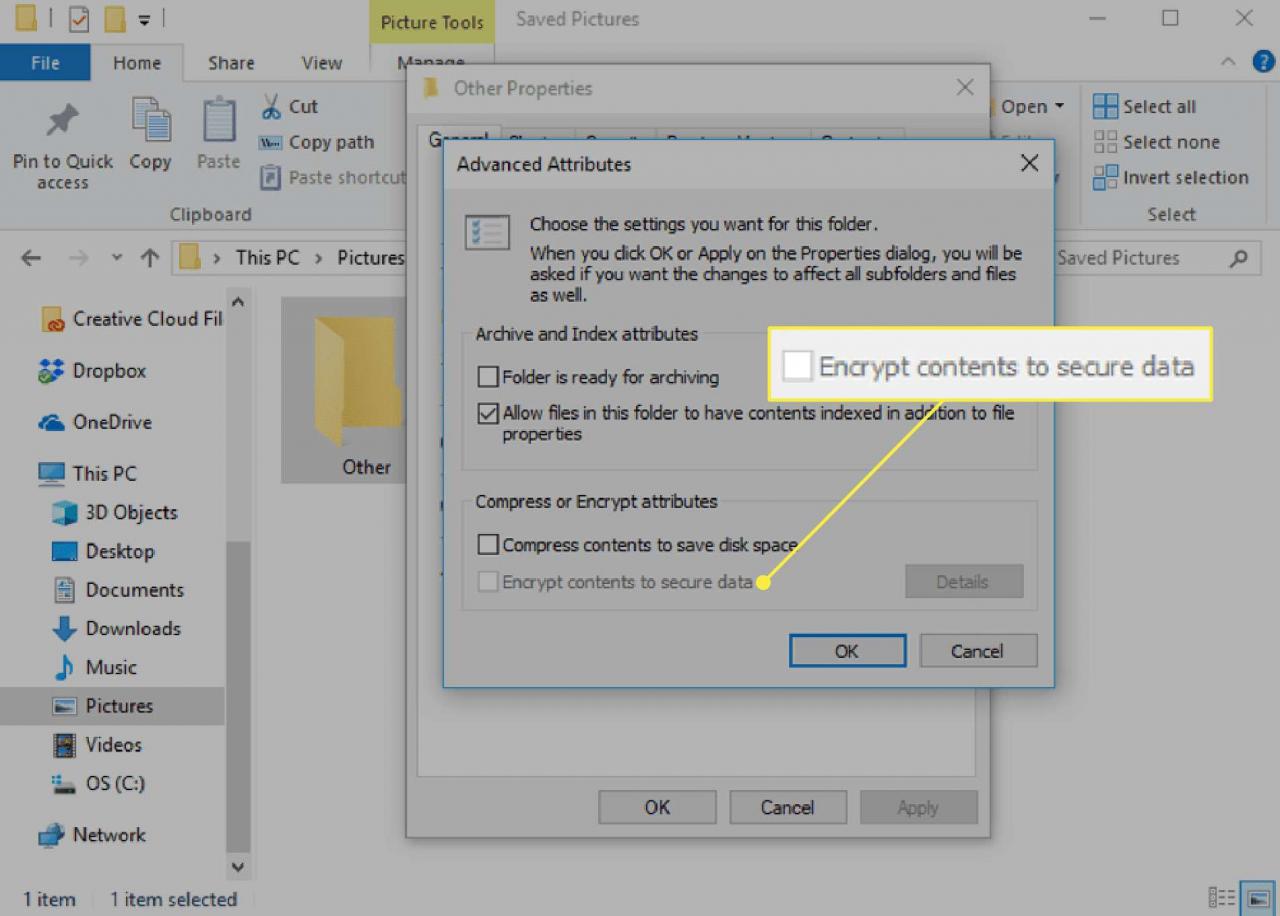
-
Wybierz OK i po wyświetleniu monitu wybierz żądane ustawienia.
Twój folder i jego zawartość są zaszyfrowane i dostępne tylko dla Twojego konta. Ktoś zalogowany na Twoje konto Windows może uzyskać dostęp do tego folderu bez hasła, więc nie jest to idealne rozwiązanie.
Zabezpiecz folder hasłem w systemie macOS
Użytkownicy komputerów Mac mogą zabezpieczyć hasłem poszczególne foldery bez oprogramowania innych firm, korzystając z aplikacji Disk Utility systemu operacyjnego. Oto jak to zrobić:
-
Otwórz Narzędzie dyskowe. Najłatwiej jest skorzystać z Findera za pośrednictwem Konsultacje > Użytkowe.
-
Iść do filet > New Image > Obraz z folderu.
Skrót klawiaturowy to komenda+przesunięcie+N.
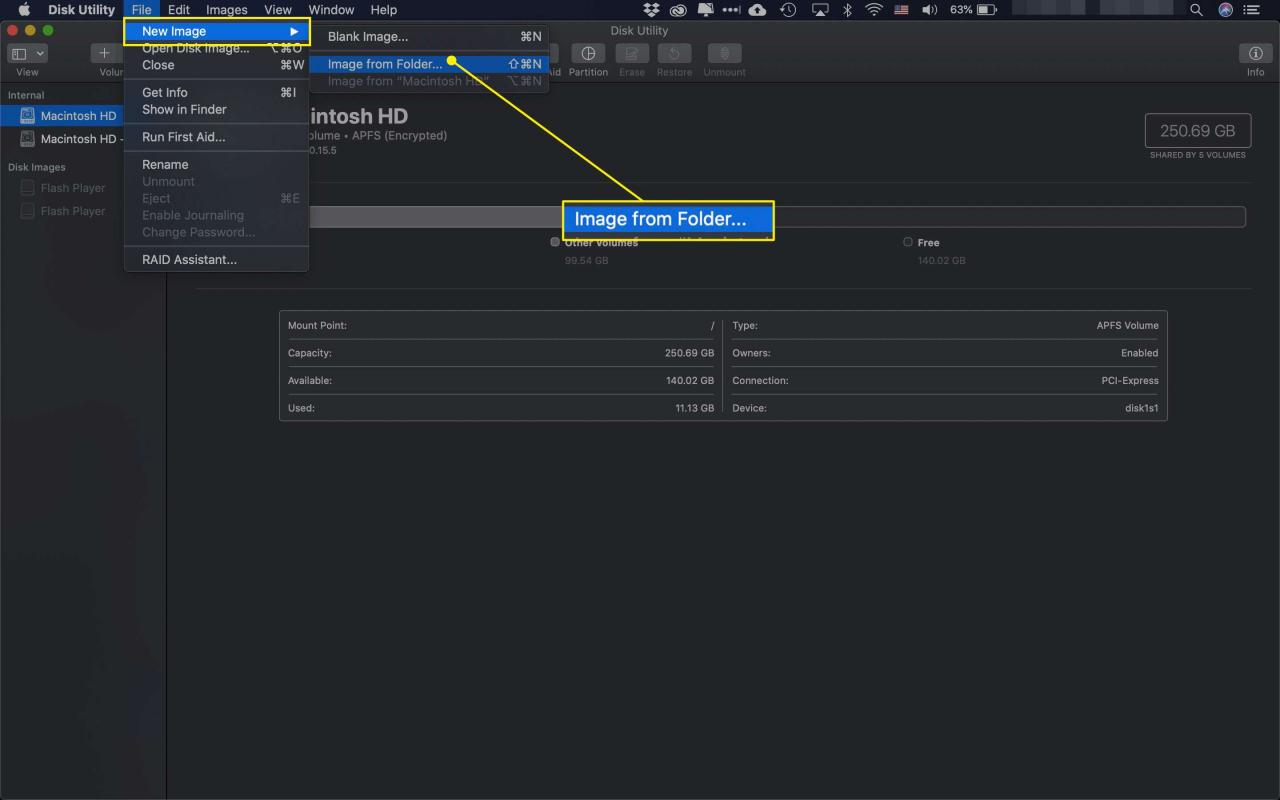
-
Zlokalizuj i wybierz folder, który chcesz chronić hasłem, a następnie wybierz Wybierać.
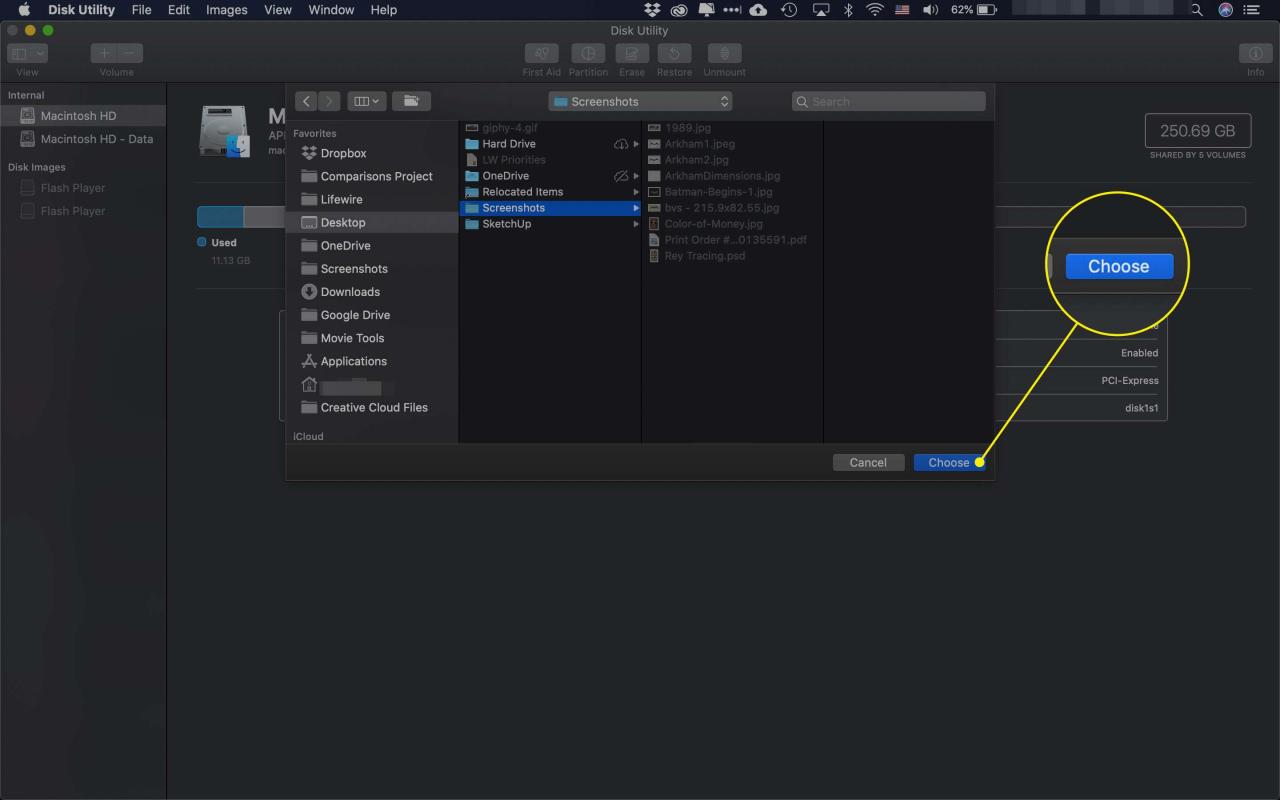
-
Zmienić Szyfrowanie wpisz do 128-bitowe szyfrowanie AES (zalecane) or 256-bitowe szyfrowanie AES (bezpieczniejsze, ale wolniejsze).
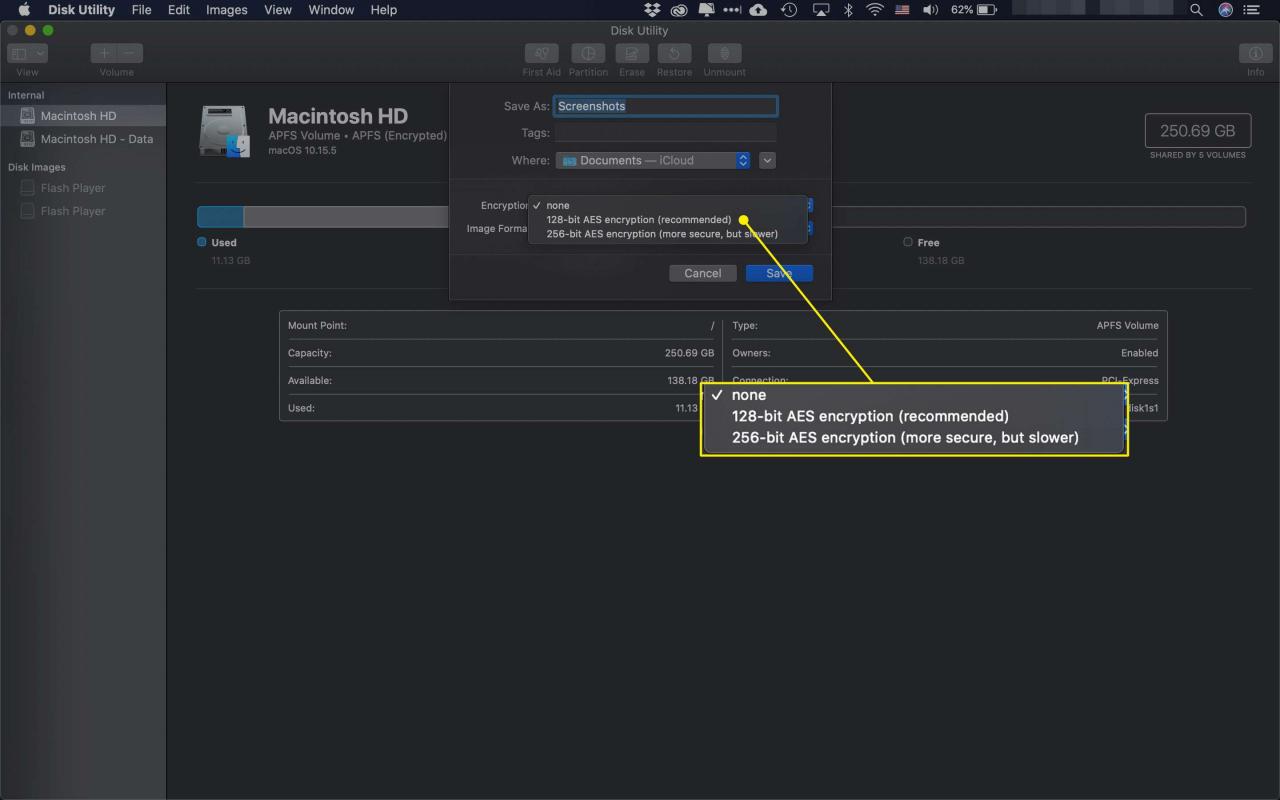
-
Wprowadź hasło w obu polach, a następnie wybierz Wybierać.
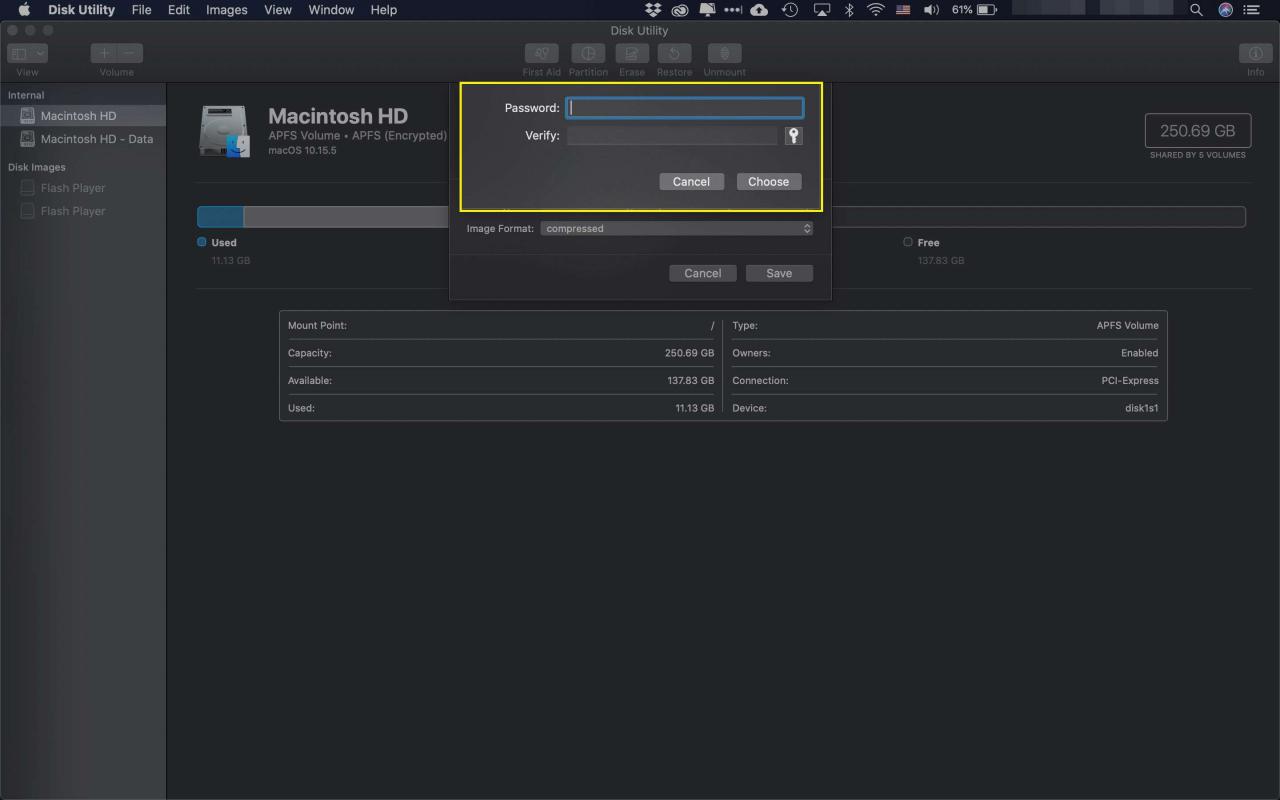
-
Wybierz Format obrazu menu rozwijane, a następnie wybierz odczyt / zapis.
Możesz nadać plikowi DMG niestandardową nazwę i wybrać inną lokalizację, aby go zapisać.
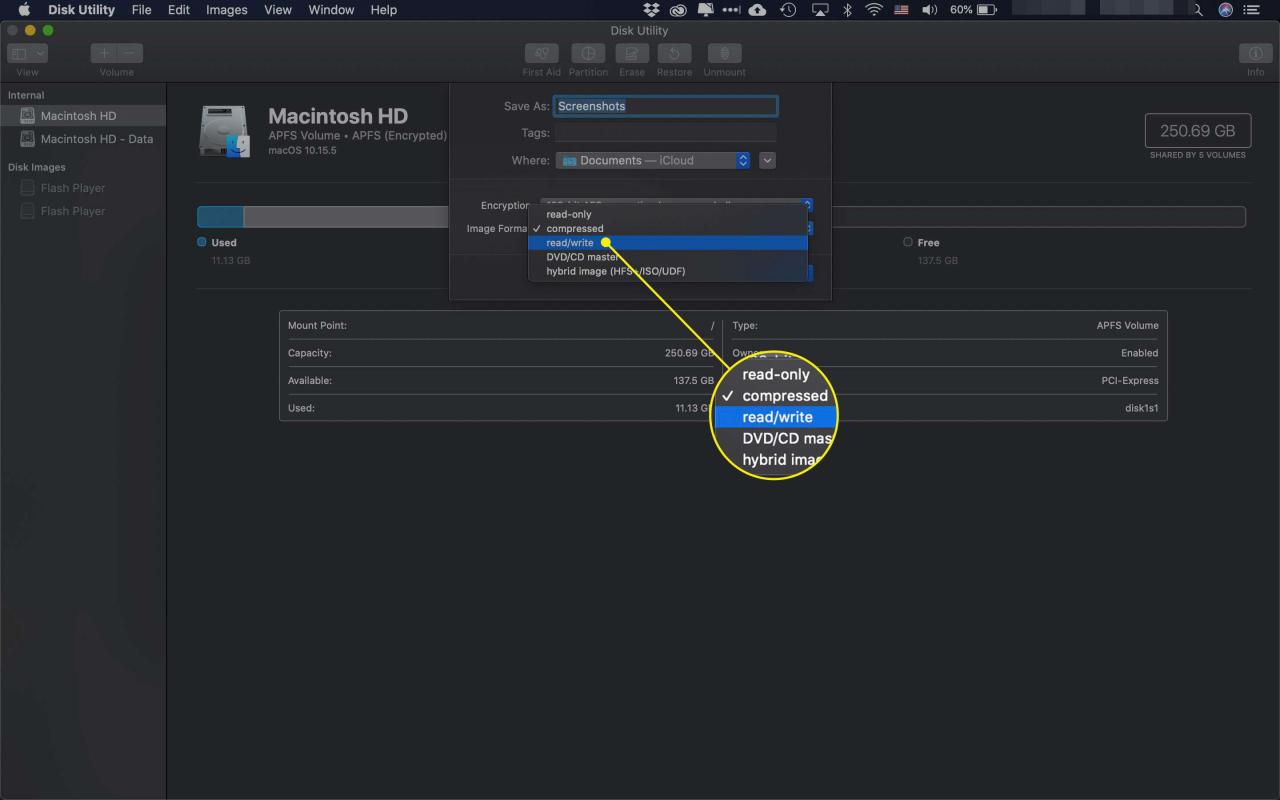
-
Wybierz Zapisz.
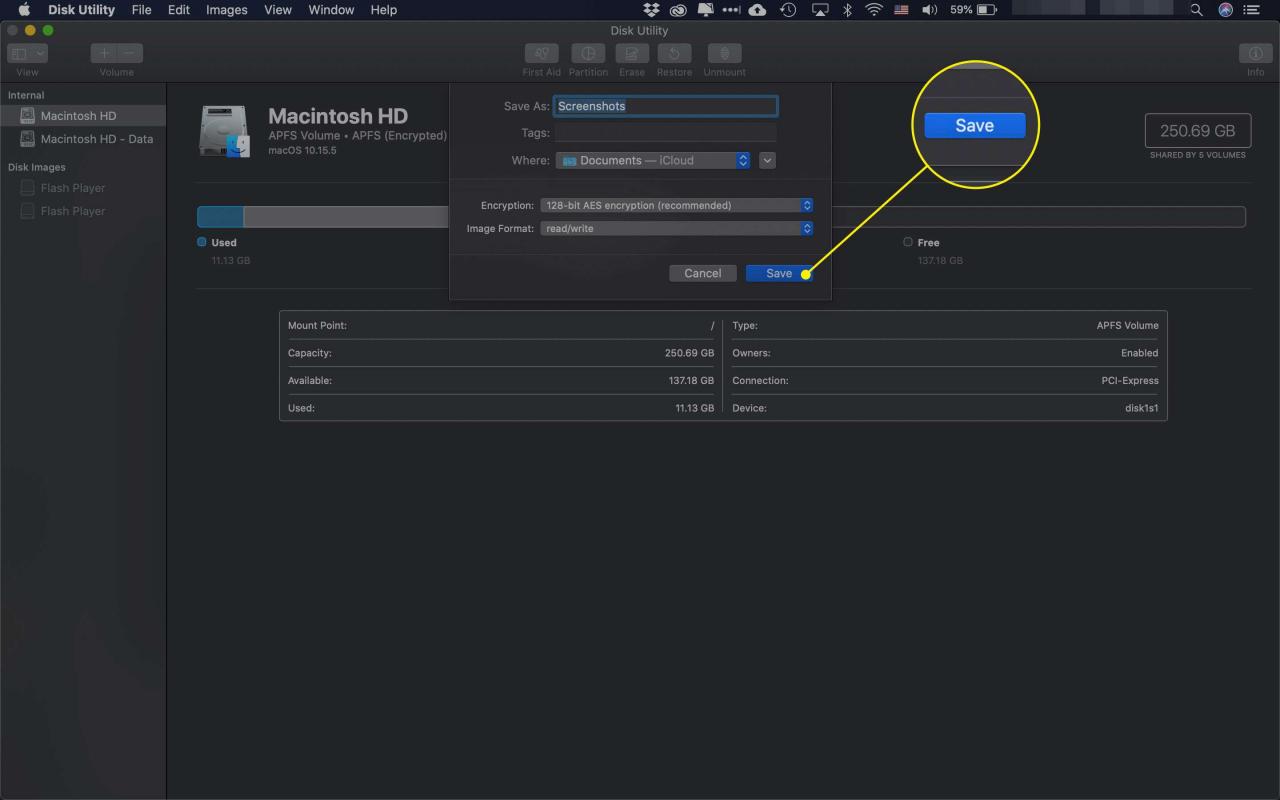
-
Poczekaj, aż utworzony zostanie folder chroniony hasłem. Skończyło się, gdy zobaczysz Operacja Udana wiadomość. Wybierz gotowy aby zamknąć monit. Możesz także zamknąć Narzędzie dyskowe.
Podczas uzyskiwania dostępu do nowo chronionego folderu obraz dysku zawierający pliki jest tworzony po pomyślnym wprowadzeniu hasła - zwykle obok chronionego archiwum. Po uzyskaniu dostępu do zawartości folderu usuń ten obraz dysku, przeciągając go do kosza. Jeśli nie, pozostawiasz jego zawartość ujawnioną bez ochrony hasłem.
Szyfrowanie a pliki i foldery chronione hasłem
Teraz, gdy wiesz, jak chronić swoje foldery i pliki, ważne jest, aby poznać różnicę między szyfrowaniem a ochroną hasłem.
Gdy folder lub zestaw plików jest chroniony hasłem, dane nie są zmieniane ani porządkowane. Ten poziom ochrony wymaga podania hasła w celu uzyskania dostępu do plików.
Gdy te same pliki są zaszyfrowane, powiązane dane są szyfrowane w taki sposób, że ich rozszyfrowanie byłoby niezwykle trudne. Aby uporządkować dane z powrotem do ich niezaszyfrowanej postaci, wprowadź hasło lub hasło. Różnica polega na tym, że jeśli ktoś uzyska dostęp do tych plików w postaci zaszyfrowanej i nie zna klucza szyfrującego lub hasła, zawartość jest nieczytelna i bezużyteczna.
